在Linux操作系统中,经常会遇到需要解压缩.gz格式的压缩文件的情况。.gz格式是常见的一种压缩格式,采用gzip进行压缩,常用于在Linux系统中进行文件压缩和解压缩。本文将详细介绍在Linux环境下,如何使用命令行进行.gz格式文件的解压缩操作,提供具体的代码示例,帮助读者了解并掌握解压.gz文件的方法。
1. 查看.gz文件内容
在进行解压缩之前,首先可以使用zcat命令来查看.gz文件的内容,该命令会将压缩文件解压后输出到终端上,但并不会解压缩文件本身。例如,假设有一个名为example.gz的压缩文件,可以通过以下命令查看文件内容:
zcat example.gz
2. 使用gzip命令解压缩.gz文件
使用gzip命令可以对.gz文件进行解压缩。解压缩命令的基本格式如下:
gzip -d example.gz
或者简洁形式:
gunzip example.gz
其中,-d选项表示解压缩,example.gz为待解压缩的文件名。执行以上命令后,文件将被解压缩,并生成一个同名但不带.gz后缀的文件。
3. 使用tar命令解压缩tar.gz文件
有时候,我们会遇到.tar.gz格式的压缩文件,这种文件需要使用tar命令结合gzip进行解压缩。解压缩的基本命令如下:
tar -zxvf example.tar.gz
其中,-z选项表示使用gzip进行解压缩,-x选项表示提取文件,-v选项表示显示详细信息,-f选项后接待解压的文件名。执行以上命令后,文件将被解压缩并提取到当前目录。
4. 代码示例
下面给出一个具体的代码示例,假设我们有一个名为example.tar.gz的tar.gz格式压缩文件,需要进行解压缩操作:
# 解压缩.tar.gz文件 tar -zxvf example.tar.gz
执行以上命令后,将会解压缩example.tar.gz文件,并将其中的文件提取到当前目录。
综上所述,本文详细介绍了在Linux操作系统中解压缩.gz格式文件的操作步骤,包括使用gzip命令和tar命令进行解压缩的方法,以及提供了具体的代码示例。通过本文的指南,读者可以快速了解并掌握在Linux系统中解压缩.gz文件的技巧,提高工作效率,简化操作流程。
以上是Linux解压.gz文件的步骤与方法详解的详细内容。更多信息请关注PHP中文网其他相关文章!
 如何使用Pygobject在Linux中创建GUI应用程序May 13, 2025 am 11:09 AM
如何使用Pygobject在Linux中创建GUI应用程序May 13, 2025 am 11:09 AM创建图形用户界面(GUI)应用程序是使您的想法栩栩如生并使您的程序更加用户友好的绝佳方法。 PygoBject是一个Python库,允许开发人员使用Linux桌面上创建GUI应用程序
 如何在Arch Linux中使用PhpMyAdmin安装灯泡May 13, 2025 am 11:01 AM
如何在Arch Linux中使用PhpMyAdmin安装灯泡May 13, 2025 am 11:01 AMArch Linux提供了灵活的尖端系统环境,是用于在小型非关键系统上开发Web应用程序的强大解决方案,因为是一个完全开源的,并且在内核上提供了最新的最新版本
 如何在Arch Linux上安装LEMP(NGINX,PHP,MARIADB)May 13, 2025 am 10:43 AM
如何在Arch Linux上安装LEMP(NGINX,PHP,MARIADB)May 13, 2025 am 10:43 AM由于其滚动释放模型,它包含了尖端软件Arch Linux的设计和开发以作为服务器运行以提供可靠的网络服务,因为它需要额外的时间进行维护,持续的升级和明智的FI
![12必备Linux控制台[终端]文件管理器](https://img.php.cn/upload/article/001/242/473/174710245395762.png?x-oss-process=image/resize,p_40) 12必备Linux控制台[终端]文件管理器May 13, 2025 am 10:14 AM
12必备Linux控制台[终端]文件管理器May 13, 2025 am 10:14 AMLinux控制台文件管理器在日常任务,在本地计算机上管理文件时或连接到远程时,可能非常有帮助。目录的视觉控制台表示可以帮助我们快速执行文件/文件夹操作和SAV
 Qbittorrent:强大的开源Bittorrent客户端May 13, 2025 am 10:12 AM
Qbittorrent:强大的开源Bittorrent客户端May 13, 2025 am 10:12 AMQbittorrent是一个受欢迎的开源Bittorrent客户端,允许用户通过Internet下载和共享文件。最新版本Qbittorrent 5.0最近发行了,并带有新功能和改进。 本文将
 ARCH Linux上的设置NGINX虚拟主机,PhpMyAdmin和SSLMay 13, 2025 am 10:03 AM
ARCH Linux上的设置NGINX虚拟主机,PhpMyAdmin和SSLMay 13, 2025 am 10:03 AM以前的Arch Linux LEMP文章仅涵盖了基本内容,从安装网络服务(NGINX,PHP,MYSQL和PHPMYADMIN)以及配置MySQL Server和PhpMyAdmin所需的最小安全性。 这个主题与形式严格有关
 Zenity:在外壳脚本中构建GTK对话框May 13, 2025 am 09:38 AM
Zenity:在外壳脚本中构建GTK对话框May 13, 2025 am 09:38 AMZenity是一种工具,可让您使用命令行在Linux中创建图形对话框。它使用GTK,这是一种用于创建图形用户界面(GUI)的工具包,使您可以轻松地将视觉元素添加到您的脚本中。 Zenity可能非常
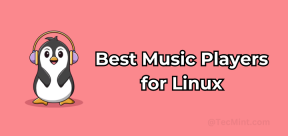 Linux的前22位最佳音乐播放器May 13, 2025 am 09:25 AM
Linux的前22位最佳音乐播放器May 13, 2025 am 09:25 AM有些人可能将其描述为他们的激情,而另一些人可能认为这是缓解压力或日常生活的一部分。在每种形式上,聆听音乐已成为我们生活中不可分割的部分。音乐在我们的生活中扮演着不同的角色。 有时候


热AI工具

Undresser.AI Undress
人工智能驱动的应用程序,用于创建逼真的裸体照片

AI Clothes Remover
用于从照片中去除衣服的在线人工智能工具。

Undress AI Tool
免费脱衣服图片

Clothoff.io
AI脱衣机

Video Face Swap
使用我们完全免费的人工智能换脸工具轻松在任何视频中换脸!

热门文章

热工具

ZendStudio 13.5.1 Mac
功能强大的PHP集成开发环境

SecLists
SecLists是最终安全测试人员的伙伴。它是一个包含各种类型列表的集合,这些列表在安全评估过程中经常使用,都在一个地方。SecLists通过方便地提供安全测试人员可能需要的所有列表,帮助提高安全测试的效率和生产力。列表类型包括用户名、密码、URL、模糊测试有效载荷、敏感数据模式、Web shell等等。测试人员只需将此存储库拉到新的测试机上,他就可以访问到所需的每种类型的列表。

Dreamweaver Mac版
视觉化网页开发工具

Dreamweaver CS6
视觉化网页开发工具

SublimeText3汉化版
中文版,非常好用





